Cách kiểm tra iPad cũ đơn giản, nhanh chóng trước khi mua
Máy tính bảng cũ được ưu chuộng bởi hiệu năng tốt đi đôi với giá thành rẻ, đặc biệt là đối với các dòng iPad của Apple. Cùng tìm hiểu các cách kiểm tra iPad cũ đơn giản, nhanh chóng trước khi mua nhé!
Máy tính bảng cũ được ưu chuộng bởi hiệu năng tốt đi đôi với giá thành rẻ, đặc biệt là đối với các dòng iPad của Apple. Cùng tìm hiểu các cách kiểm tra iPad cũ đơn giản, nhanh chóng trước khi mua nhé!
Xem nhanh
1Kiểm tra ngoại quan của máy
Cổng kết nối
Cổng kết nối là bộ phận thường bị hư hỏng nhiều nên khi chọn mua iPad cũ, bạn hãy cắm dây sạc vào để kiểm tra xem kết nối có nhanh nhạy không.
Ngoài ra, bạn cũng có thể cắm tai nghe vào để nghe thử âm thanh và kiểm tra độ ổn định của âm thanh được truyền từ cổng kết nối có ổn định hay không.

Camera
Khi mua iPad cũ, bạn hãy nhìn vào camera trước và sau để kiểm tra độ lệch của cammera và hình ảnh rõ nét của độ phân giải. Nếu bạn nhận thấy iPad có hiện tượng bị lệch bên trong có nghĩa là camera đã bị thay thế.
Bạn cũng nên kiểm tra chất lượng camera bằng cách chụp ảnh hoặc quay video và kiểm tra độ giật lag của camera khi chuyển chế độ hay chụp liên tục.

Phụ kiện đi kèm
Với các phụ kiện đi kèm của iPad như: sạc, cáp, tai nghe,... thường rất dễ bị cũ, hư hỏng hoặc bị thay thế sang phụ kiện khác. Nên ngoài việc kiểm tra xem chúng còn hoạt động không, đừng quên kiểm tra thêm cả số seri của máy để xem iPad bạn mua có phải hàng chính hãng hay không nhé!

2Kiểm tra thông tin IMEI của máy
Một trong những cách để kiểm tra thông tin iPad cũ mà bạn mua, đó là kiểm tra thông tin IMEI của máy. Cách làm vô cùng đơn giản, bạn có thể lên các website miễn phí hoặc có tính phí để kiểm tra tình trạng tắt, mở của iCloud.
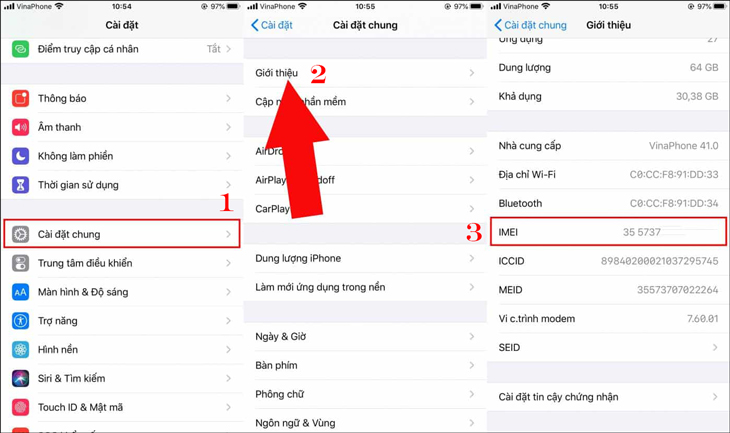
3Kiểm tra màn hình
Bước tiếp theo bạn cần kiểm tra xem màn hình iPad còn nguyên vẹn hay bị trầy xước, nứt vỡ, cạnh viền có dấu hiệu bị bóp méo hay dính lớp keo, vì nếu có dấu hiệu này nghĩa là màn hình iPad đã bị thay.
Ngoài ra, bạn cần kiểm tra xem màn hình có điểm chết, bị đổi màu hay bị ám xanh, ám vàng khi nghiêng máy và nhớ rằng hãy tháo miếng dán cường lực ra (nếu có) để kiểm tra chính xác nhất nhé.

4Kiểm tra cảm ứng
Bạn hãy mở trình duyệt soạn thảo văn bản rồi thử đánh tất cả các phím số trên bàn phím ảo để xem các phím số có còn cảm ứng tốt hay không. Tiếp theo, bạn hãy xoay màn hình đến từng góc một rồi thao tác tương tự.
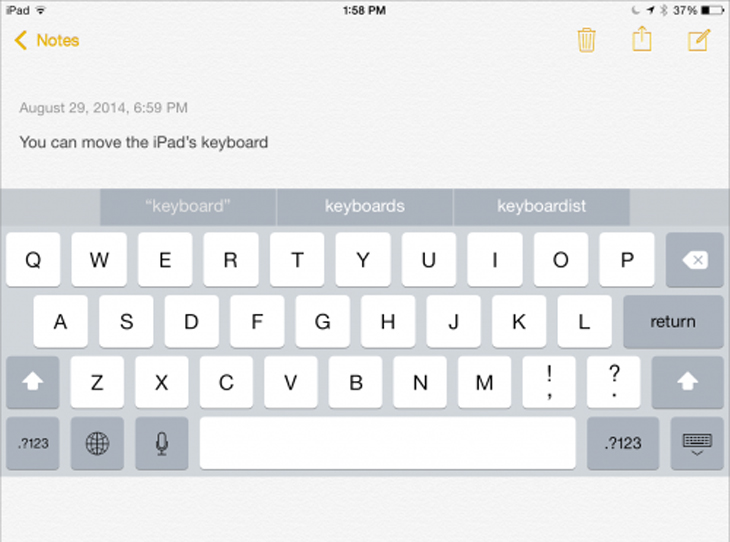
5Kiểm tra âm thanh
Để kiểm tra âm thanh iPad có ổn định không, bạn có thể vào ZingMP3, YouTube, NhacCuaTui hay bất kì trang web nghe nhạc nào đó rồi mở nhạc lên để kiểm tra loa trong và loa ngoài của iPad xem có bị rè không. Đồng thời, bạn hãy kiểm tra phím tăng/giảm âm lượng để kiểm tra âm thanh của iPad.
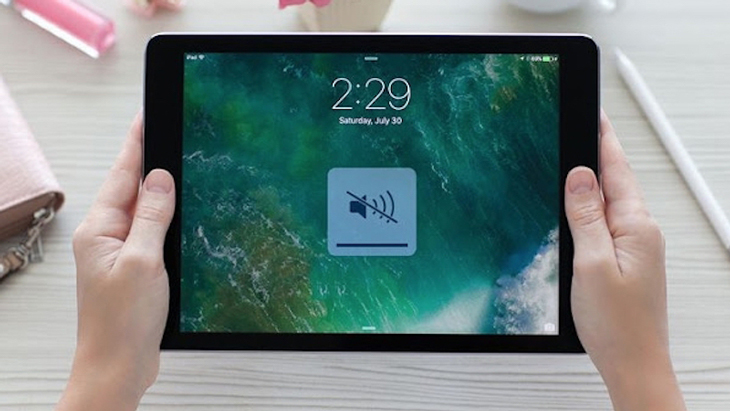
6Kiểm tra kết nối sóng wifi, bluetooth
Trước khi quyết định mua một chiếc iPad cũ, bạn hãy kiểm tra khả năng kết nối sóng wifi, bluetooth xem chúng có kết nối ổn định không hay bị chập chờn, hỏng wifi. Những chiếc iPad đã hư hỏng sóng wifi, bluetooth thì bạn không nên mua chúng.
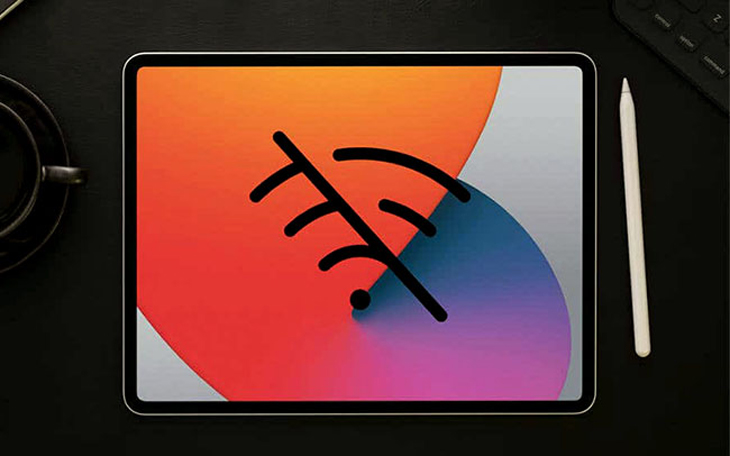
7Kiểm tra các phím cứng, touch iD
Cảm biến vân tay giúp đảm bảo chính sách bảo mật cho iPad của bạn. Do đó, bạn hãy kiểm tra xem iPad của mình có còn dính cảm biến vân tay không rồi tiến hành thiết lập cảm biến vân tay bằng cách truy cập vào Cài đặt > Touch ID > Mật khẩu > Nhập mật khẩu > Thêm Dấu vân tay.
Để kiểm tra xem bạn đã cài đặt dấu vân tay thành công chưa, bạn hãy tắt iPhone bằng nút nguồn bên phải, sau đó bạn đặt ngón tay lên phím Home > Bấm > Bỏ tay ra xem có mở khóa iPad được hay không nhé!
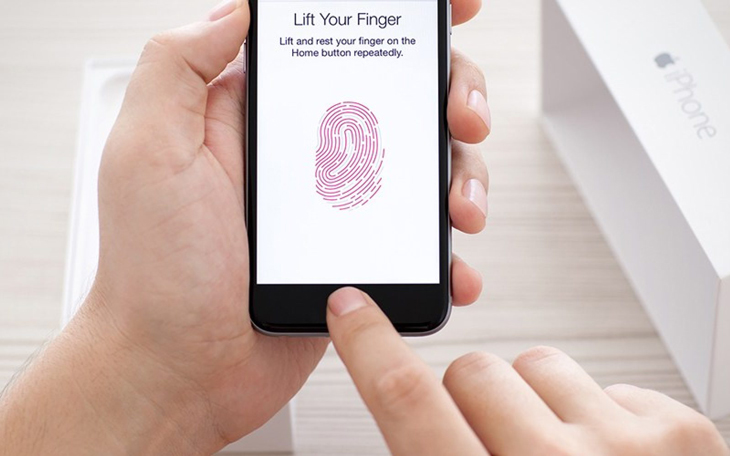
8Kiểm tra pin và sạc
Pin và sạc pin iPad ảnh hưởng trực tiếp đến thời lượng sử dụng của sản phẩm. Do đó, bạn hãy kiểm tra thời gian pin sạc đầy cũng như thời gian pin tiêu hao, nếu máy sạc pin đầy nhanh và tụt cũng nhanh có nghĩa pin đã chai hoặc đã bị thay thế.
Cách thức kiểm tra vô cùng đơn giản, bạn hãy vào một ứng dụng nào đó trong 10 phút để xem pin tụt bao nhiêu %. Nếu pin tụt từ 10 - 20% thì có lẽ chiếc iPad đó đã bị chai pin và bạn không nên mua nó. Đồng thời, bạn cũng nên kiểm tra xem mặt lưng của máy có bị nóng khi chơi game hay không nhé!
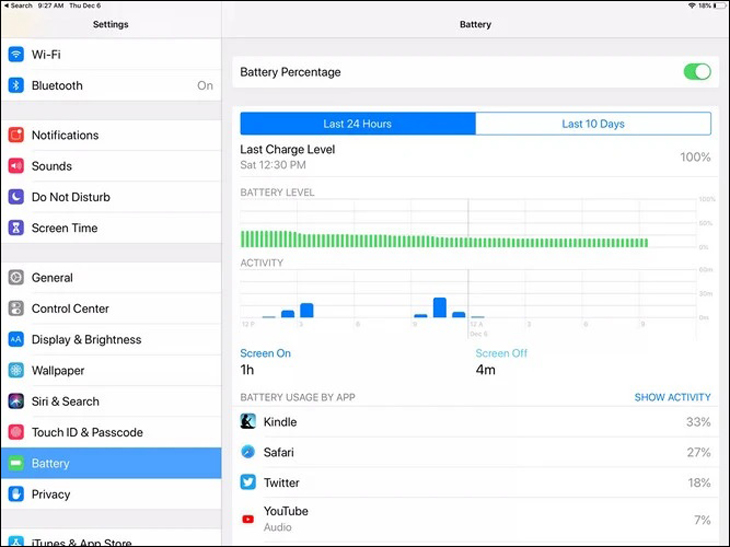
9Kiểm tra tài khoản iCloud và Apple ID
Kiểm tra tài khoản iCloud là điều bắt buộc trước khi bạn quyết định mua một chiếc iPad đã qua sử dụng bởi nếu iPad bị khóa thì chỉ người sở hữu tài khoản iCloud trước đó mới có thể mở khóa được.
Để kiểm tra, bạn có thể kiểm tra thông qua công cụ Activation Lock của Apple, website này sẽ cho bạn biết thiết bị đã đăng xuất iCloud hay chưa. Nếu máy vẫn chưa đăng xuất iCloud thì bạn không nên mua chiếc iPad này.
Một cách kiểm tra khác đó là bạn hãy vào Cài đặt > Cài đặt chung > Cài lại > Xóa tất cả nội dung và cài đặt > Kích hoạt. Nếu bạn bị iPad chặn lại ở bước đăng nhập tài khoản iCloud thì có lẽ iPad của bạn đã bị khóa iCloud.
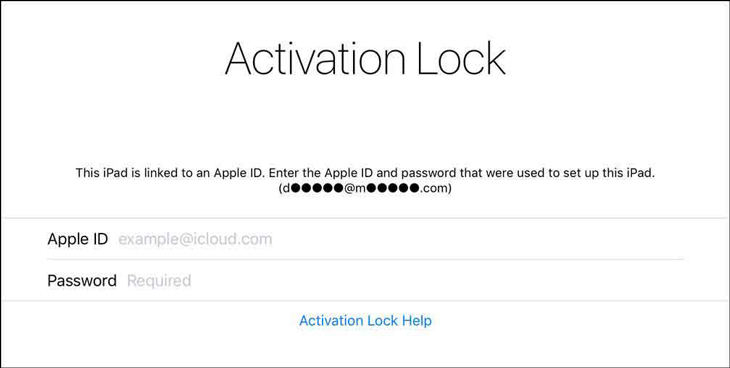
10Kiểm tra lỗi phần mềm
Để kiểm tra lỗi phần mềm trên iPad, bạn hãy vào từng ứng dụng trên máy và dùng thử vài phút xem chúng có hoạt động tốt không. Nếu máy bị lỗi phần mềm, bạn sẽ không thể truy cập vào ứng dụng.

11Tìm điểm chết màn hình
Để tìm điểm chết trên màn hình, bạn hãy tải các ảnh có màu đơn sắc rồi vào từng ảnh một để xem màn hình có bị chấm màu, màn hình bị hở sáng hay không, nếu có thì màn hình đã dính điểm chết. Bên cạnh đó, bạn có thể nhấn giữ icon trên màn hình rồi di khắp màn hình để tìm điểm liệt trên màn hình nhé!

Bài viết trên đã hướng dẫn bạn cách kiểm tra iPad cũ đơn giản, nhanh chóng trước khi mua. Nếu còn bất kì thắc mắc nào bạn hãy để lại bình luận bên dưới để được giải đáp nhé!
Bạn đang xem: Cách kiểm tra iPad cũ đơn giản, nhanh chóng trước khi mua
Chuyên mục: Điện thoại & Máy tính
Các bài liên quan
- Công dụng của iPad là gì? Lợi ích của iPad mang lại cho người dùng
- Có nên mua iPad Gen 9? 5 lý do nên sở hữu iPad Gen thế hệ mới nhất hiện nay
- Có nên mua iPad mini 6? Lý do nên sở hữu dòng iPad mini mới nhất hiện nay
- Nên chọn mua iPad nào trong năm 2022 này? Các tiêu chí chọn mua iPad
- Tổng hợp các dòng iPad của Apple phổ biến trên thị trường hiện nay